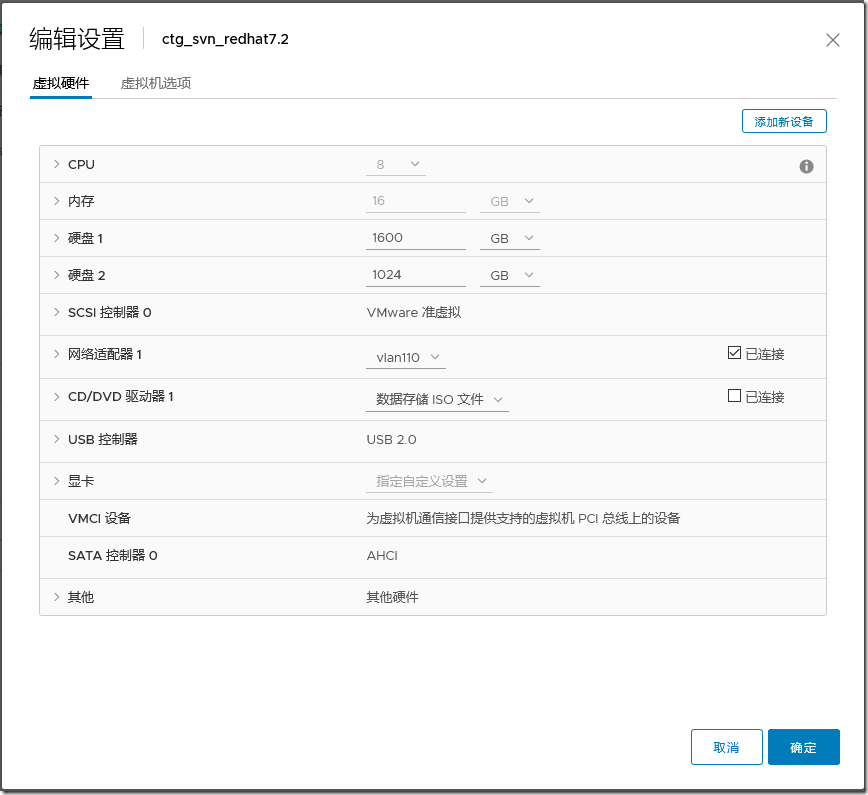记一次VSPHERE下RedHat磁盘LVM扩容
一、环境
虚拟化:vsphere 6.5
操作系统: Red Hat Enterprise Linux Server release 7.2 (Maipo)
二、扩容
1、在vmware平台选择需要扩容的虚拟机进行磁盘扩容。
注:
磁盘扩容可选择两种方式:
方式一:
在原来磁盘上直接进行扩容
方式二:
新添加一块磁盘进行扩容
选择方式:
在操作系统中, 只允许存在四个主分区,或者是三个以下的主分区,多个逻辑分区,如果系统中的主分区已经使用了四个,则只能选择方式二进行磁盘扩容。否则在进行建立分区操作时,会提示以下错误:
|
1 2 3 4 5 6 7 8 9 10 11 12 13 14 15 16 17 18 19 20 21 22 23 24 25 26 27 28 29 30 31 32 33 34 |
[root@ctgsvn ~]# fdisk /dev/sda 欢迎使用 fdisk (util-linux 2.23.2)。 更改将停留在内存中,直到您决定将更改写入磁盘。 使用写入命令前请三思。 命令(输入 m 获取帮助):n All primary partitions are in use 添加逻辑分区 6 No free sectors available 命令(输入 m 获取帮助):m 命令操作 a toggle a bootable flag b edit bsd disklabel c toggle the dos compatibility flag d delete a partition g create a new empty GPT partition table G create an IRIX (SGI) partition table l list known partition types m print this menu n add a new partition o create a new empty DOS partition table p print the partition table q quit without saving changes s create a new empty Sun disklabel t change a partition's system id u change display/entry units v verify the partition table w write table to disk and exit x extra functionality (experts only) 命令(输入 m 获取帮助):^C |
查看磁盘是否被系统识别
|
1 2 3 4 5 6 7 8 9 10 11 12 13 14 15 16 17 18 19 20 21 22 23 24 25 26 27 28 29 30 31 32 |
[root@ctgsvn ~]# fdisk -l 磁盘 /dev/sda:1718.0 GB, 1717986918400 字节,3355443200 个扇区 Units = 扇区 of 1 * 512 = 512 bytes 扇区大小(逻辑/物理):512 字节 / 512 字节 I/O 大小(最小/最佳):512 字节 / 512 字节 磁盘标签类型:dos 磁盘标识符:0x00098d7b 设备 Boot Start End Blocks Id System /dev/sda1 * 2048 1026047 512000 83 Linux /dev/sda2 1026048 17541119 8257536 82 Linux swap / Solaris /dev/sda3 17541120 1048575999 515517440 8e Linux LVM /dev/sda4 1048576000 1090519039 20971520 5 Extended /dev/sda5 1048578048 1090519039 20970496 8e Linux LVM 磁盘 /dev/mapper/rhel-root:506.4 GB, 506411876352 字节,989085696 个扇区 Units = 扇区 of 1 * 512 = 512 bytes 扇区大小(逻辑/物理):512 字节 / 512 字节 I/O 大小(最小/最佳):512 字节 / 512 字节 磁盘 /dev/mapper/rhel-home:41.9 GB, 41875931136 字节,81788928 个扇区 Units = 扇区 of 1 * 512 = 512 bytes 扇区大小(逻辑/物理):512 字节 / 512 字节 I/O 大小(最小/最佳):512 字节 / 512 字节 磁盘 /dev/sdb:1099.5 GB, 1099511627776 字节,2147483648 个扇区 Units = 扇区 of 1 * 512 = 512 bytes 扇区大小(逻辑/物理):512 字节 / 512 字节 I/O 大小(最小/最佳):512 字节 / 512 字节 |
2、扩展磁盘
2.1 创建磁盘分区,并设置为LVM类型。
|
1 2 3 4 5 6 7 8 9 10 11 12 13 14 15 16 17 18 19 20 21 22 23 24 25 26 27 28 29 30 31 32 33 34 35 36 37 38 39 40 41 42 43 44 45 46 47 48 49 50 51 52 53 54 55 56 57 58 |
[root@ctgsvn ~]# fdisk /dev/sdb 欢迎使用 fdisk (util-linux 2.23.2)。 更改将停留在内存中,直到您决定将更改写入磁盘。 使用写入命令前请三思。 Device does not contain a recognized partition table 使用磁盘标识符 0xdfbd711a 创建新的 DOS 磁盘标签。 命令(输入 m 获取帮助):n Partition type: p primary (0 primary, 0 extended, 4 free) e extended Select (default p): p 分区号 (1-4,默认 1):1 起始 扇区 (2048-2147483647,默认为 2048): 将使用默认值 2048 Last 扇区, +扇区 or +size{K,M,G} (2048-2147483647,默认为 2147483647): 将使用默认值 2147483647 分区 1 已设置为 Linux 类型,大小设为 1024 GiB 命令(输入 m 获取帮助):t 已选择分区 1 Hex 代码(输入 L 列出所有代码):L 0 空 24 NEC DOS 81 Minix / 旧 Linu bf Solaris 1 FAT12 27 隐藏的 NTFS Win 82 Linux 交换 / So c1 DRDOS/sec (FAT- 2 XENIX root 39 Plan 9 83 Linux c4 DRDOS/sec (FAT- 3 XENIX usr 3c PartitionMagic 84 OS/2 隐藏的 C: c6 DRDOS/sec (FAT- 4 FAT16 <32M 40 Venix 80286 85 Linux 扩展 c7 Syrinx 5 扩展 41 PPC PReP Boot 86 NTFS 卷集 da 非文件系统数据 6 FAT16 42 SFS 87 NTFS 卷集 db CP/M / CTOS / . 7 HPFS/NTFS/exFAT 4d QNX4.x 88 Linux 纯文本 de Dell 工具 8 AIX 4e QNX4.x 第2部分 8e Linux LVM df BootIt 9 AIX 可启动 4f QNX4.x 第3部分 93 Amoeba e1 DOS 访问 a OS/2 启动管理器 50 OnTrack DM 94 Amoeba BBT e3 DOS R/O b W95 FAT32 51 OnTrack DM6 Aux 9f BSD/OS e4 SpeedStor c W95 FAT32 (LBA) 52 CP/M a0 IBM Thinkpad 休 eb BeOS fs e W95 FAT16 (LBA) 53 OnTrack DM6 Aux a5 FreeBSD ee GPT f W95 扩展 (LBA) 54 OnTrackDM6 a6 OpenBSD ef EFI (FAT-12/16/ 10 OPUS 55 EZ-Drive a7 NeXTSTEP f0 Linux/PA-RISC 11 隐藏的 FAT12 56 Golden Bow a8 Darwin UFS f1 SpeedStor 12 Compaq 诊断 5c Priam Edisk a9 NetBSD f4 SpeedStor 14 隐藏的 FAT16 <3 61 SpeedStor ab Darwin 启动 f2 DOS 次要 16 隐藏的 FAT16 63 GNU HURD or Sys af HFS / HFS+ fb VMware VMFS 17 隐藏的 HPFS/NTF 64 Novell Netware b7 BSDI fs fc VMware VMKCORE 18 AST 智能睡眠 65 Novell Netware b8 BSDI swap fd Linux raid 自动 1b 隐藏的 W95 FAT3 70 DiskSecure 多启 bb Boot Wizard 隐 fe LANstep 1c 隐藏的 W95 FAT3 75 PC/IX be Solaris 启动 ff BBT 1e 隐藏的 W95 FAT1 80 旧 Minix Hex 代码(输入 L 列出所有代码):8e 已将分区“Linux”的类型更改为“Linux LVM” 命令(输入 m 获取帮助):w The partition table has been altered! Calling ioctl() to re-read partition table. 正在同步磁盘。 |
2.2 查看分区是否创建成功
|
1 2 3 4 5 6 7 8 9 10 11 12 13 14 15 16 17 18 19 20 21 22 23 24 25 26 27 28 29 30 31 32 33 34 35 36 37 |
[root@ctgsvn ~]# fdisk -l 磁盘 /dev/sda:1718.0 GB, 1717986918400 字节,3355443200 个扇区 Units = 扇区 of 1 * 512 = 512 bytes 扇区大小(逻辑/物理):512 字节 / 512 字节 I/O 大小(最小/最佳):512 字节 / 512 字节 磁盘标签类型:dos 磁盘标识符:0x00098d7b 设备 Boot Start End Blocks Id System /dev/sda1 * 2048 1026047 512000 83 Linux /dev/sda2 1026048 17541119 8257536 82 Linux swap / Solaris /dev/sda3 17541120 1048575999 515517440 8e Linux LVM /dev/sda4 1048576000 1090519039 20971520 5 Extended /dev/sda5 1048578048 1090519039 20970496 8e Linux LVM 磁盘 /dev/mapper/rhel-root:506.4 GB, 506411876352 字节,989085696 个扇区 Units = 扇区 of 1 * 512 = 512 bytes 扇区大小(逻辑/物理):512 字节 / 512 字节 I/O 大小(最小/最佳):512 字节 / 512 字节 磁盘 /dev/mapper/rhel-home:41.9 GB, 41875931136 字节,81788928 个扇区 Units = 扇区 of 1 * 512 = 512 bytes 扇区大小(逻辑/物理):512 字节 / 512 字节 I/O 大小(最小/最佳):512 字节 / 512 字节 磁盘 /dev/sdb:1099.5 GB, 1099511627776 字节,2147483648 个扇区 Units = 扇区 of 1 * 512 = 512 bytes 扇区大小(逻辑/物理):512 字节 / 512 字节 I/O 大小(最小/最佳):512 字节 / 512 字节 磁盘标签类型:dos 磁盘标识符:0xdfbd711a 设备 Boot Start End Blocks Id System /dev/sdb1 2048 2147483647 1073740800 8e Linux LVM |
2.3 将物理硬盘分区初始化为物理卷,以便LVM使用
|
1 2 |
[root@ctgsvn ~]# pvcreate /dev/sdb1 Physical volume "/dev/sdb1" successfully created |
2.4 查看是否初始化成功
|
1 2 3 4 5 |
[root@ctgsvn ~]# pvs PV VG Fmt Attr PSize PFree /dev/sda3 rhel lvm2 a-- 491.63g 0 /dev/sda5 rhel lvm2 a-- 20.00g 1020.00m /dev/sdb1 rhel lvm2 a-- 1024.00g 0 |
2.5 查看要扩展的vg卷组(即VG Name)
|
1 2 3 4 5 6 7 8 9 10 11 12 13 14 15 16 17 18 19 20 21 |
[root@ctgsvn ~]# vgdisplay --- Volume group --- VG Name rhel System ID Format lvm2 Metadata Areas 3 Metadata Sequence No 28 VG Access read/write VG Status resizable MAX LV 0 Cur LV 2 Open LV 2 Max PV 0 Cur PV 3 Act PV 3 VG Size 1.50 TiB PE Size 4.00 MiB Total PE 393120 Alloc PE / Size 130722 / 510.63 GiB Free PE / Size 262398 / 1.00 TiB VG UUID ectbPh-e4Wc-KOdD-00VB-gcA9-dpBq-KlJJcJ |
2.6 扩展vg卷
|
1 2 |
[root@ctgsvn ~]# vgextend rhel /dev/sdb1 Volume group "rhel" successfully extended |
2.7 查看vg卷是否扩展成功
|
1 2 3 4 5 6 7 8 9 10 11 12 13 14 15 16 17 18 19 20 21 |
[root@ctgsvn ~]# vgdisplay --- Volume group --- VG Name rhel System ID Format lvm2 Metadata Areas 3 Metadata Sequence No 28 VG Access read/write VG Status resizable MAX LV 0 Cur LV 2 Open LV 2 Max PV 0 Cur PV 3 Act PV 3 VG Size 1.50 TiB PE Size 4.00 MiB Total PE 393120 Alloc PE / Size 130722 / 510.63 GiB Free PE / Size 262398 / 1.00 TiB VG UUID ectbPh-e4Wc-KOdD-00VB-gcA9-dpBq-KlJJcJ |
2.8 确定要扩展的lv卷(即LV Name)
|
1 2 3 4 5 6 7 8 9 10 11 12 13 14 15 16 17 18 19 20 21 22 23 24 25 26 27 28 29 30 31 32 33 34 |
[root@ctgsvn ~]# lvdisplay --- Logical volume --- LV Path /dev/rhel/root LV Name root VG Name rhel LV UUID HF3hR3-y7ML-Lov5-X2XY-0xuz-qtLQ-EwboYi LV Write Access read/write LV Creation host, time ctgsvn, 2018-07-17 11:15:22 +0800 LV Status available # open 1 LV Size 471.63 GiB Current LE 120738 Segments 2 Allocation inherit Read ahead sectors auto - currently set to 8192 Block device 253:0 --- Logical volume --- LV Path /dev/rhel/home LV Name home VG Name rhel LV UUID AqlYn9-WNFf-VvUR-f3ZO-zIoG-kcpW-O4J7fj LV Write Access read/write LV Creation host, time ctgsvn, 2018-11-13 10:18:32 +0800 LV Status available # open 1 LV Size 39.00 GiB Current LE 9984 Segments 2 Allocation inherit Read ahead sectors auto - currently set to 8192 Block device 253:1 |
2.9 扩展lv卷
|
1 2 3 |
[root@ctgsvn ~]# lvextend /dev/rhel/root /dev/sdb1 Size of logical volume rhel/root changed from 471.63 GiB (120738 extents) to 1.46 TiB (382881 extents). Logical volume root successfully resized. |
2.10 查看LV卷组是否扩展成功
|
1 2 3 4 5 6 7 8 9 10 11 12 13 14 15 16 17 18 19 20 21 22 23 24 25 26 27 28 29 30 31 32 33 34 |
[root@ctgsvn ~]# lvdisplay --- Logical volume --- LV Path /dev/rhel/root LV Name root VG Name rhel LV UUID HF3hR3-y7ML-Lov5-X2XY-0xuz-qtLQ-EwboYi LV Write Access read/write LV Creation host, time ctgsvn, 2018-07-17 11:15:22 +0800 LV Status available # open 1 LV Size 1.46 TiB Current LE 382881 Segments 3 Allocation inherit Read ahead sectors auto - currently set to 8192 Block device 253:0 --- Logical volume --- LV Path /dev/rhel/home LV Name home VG Name rhel LV UUID AqlYn9-WNFf-VvUR-f3ZO-zIoG-kcpW-O4J7fj LV Write Access read/write LV Creation host, time ctgsvn, 2018-11-13 10:18:32 +0800 LV Status available # open 1 LV Size 39.00 GiB Current LE 9984 Segments 2 Allocation inherit Read ahead sectors auto - currently set to 8192 Block device 253:1 |
2.11 对挂载目录在线扩容
resize2fs 针对文件系统ext2 ext3 ext4
xfs_growfs 针对文件系统xfs
查看文件系统类型
|
1 2 3 4 5 6 7 8 9 10 11 |
[root@ctgsvn ~]# df -hT 文件系统 类型 容量 已用 可用 已用% 挂载点 /dev/mapper/rhel-root xfs 472G 472G 62M 100% / devtmpfs devtmpfs 7.8G 0 7.8G 0% /dev tmpfs tmpfs 7.8G 0 7.8G 0% /dev/shm tmpfs tmpfs 7.8G 9.1M 7.8G 1% /run tmpfs tmpfs 7.8G 0 7.8G 0% /sys/fs/cgroup /dev/loop0 iso9660 3.8G 3.8G 0 100% /yum /dev/mapper/rhel-home xfs 39G 9.1G 30G 24% /home /dev/sda1 xfs 497M 158M 340M 32% /boot tmpfs tmpfs 1.6G 4.0K 1.6G 1% /run/user/988 |
|
1 2 3 4 5 6 7 8 9 10 11 |
[root@ctgsvn ~]# xfs_growfs /dev/rhel/root meta-data=/dev/mapper/rhel-root isize=256 agcount=21, agsize=6005248 blks = sectsz=512 attr=2, projid32bit=1 = crc=0 finobt=0 data = bsize=4096 blocks=123635712, imaxpct=25 = sunit=0 swidth=0 blks naming =version 2 bsize=4096 ascii-ci=0 ftype=0 log =internal bsize=4096 blocks=11729, version=2 = sectsz=512 sunit=0 blks, lazy-count=1 realtime =none extsz=4096 blocks=0, rtextents=0 data blocks changed from 123635712 to 392070144 |
2.12 查看是否扩展成功
|
1 2 3 4 5 6 7 8 9 10 11 |
[root@ctgsvn ~]# df -lh 文件系统 容量 已用 可用 已用% 挂载点 /dev/mapper/rhel-root 1.5T 472G 1.1T 32% / devtmpfs 7.8G 0 7.8G 0% /dev tmpfs 7.8G 0 7.8G 0% /dev/shm tmpfs 7.8G 9.1M 7.8G 1% /run tmpfs 7.8G 0 7.8G 0% /sys/fs/cgroup /dev/loop0 3.8G 3.8G 0 100% /yum /dev/mapper/rhel-home 39G 9.1G 30G 24% /home /dev/sda1 497M 158M 340M 32% /boot tmpfs 1.6G 4.0K 1.6G 1% /run/user/988 |
三、总结
在此次磁盘扩容的过程中,出现了磁盘1已经创建了四个主分区的情况下,将磁盘容量进行扩容,导致磁盘容量浪费的情况,不过还好,虚拟化磁盘类型为精简配置。
2019-12-17 10:59:45
版权声明:
作者:龙魂
链接:https://blog.wlzs.cn/%e8%ae%b0%e4%b8%80%e6%ac%a1vsphere%e4%b8%8bredhat%e7%a3%81%e7%9b%98lvm%e6%89%a9%e5%ae%b9/
文章版权归作者所有,未经允许请勿转载。
THE END